Saate hallata vanemlikku kontrolli koos ekraaniajaga iOS 12-s iPhone'i ja iPadi jaoks
Mobiil Vanemlik Kontroll õun Ios / / March 17, 2020
Viimati uuendatud

Kui soovite piirata oma laste ekraaniaega ja piirata sobimatut sisu, on iOS 12 lisanud uued vanemliku kontrolli funktsioonid, mida saate kasutada iPhone'is või iPadis.
Kui lubate oma lastel kasutada iPadi või iPhone'i, võiksite esmalt sellele kehtestada mõned piirangud. Ja koos funktsiooniga Ekraani aeg versioonis iOS 12 on Apple esitanud uue vanemliku kontrolli suvandite komplekti. Saate jälgida ja piirata nende poolt seadmesse kulutatud aega, piirata teatud rakendusi, keelata sobimatu sisu ja palju muud. Siin on ülevaade sellest, kuidas ekraaniaeg sisse lülitada ja hallata seda tüüpi rakendusi ja sisu, millele teie lapsel on juurdepääs.
Luba ekraaniaeg
Selle lubamiseks oma iPhone'is või iPadis minge aadressile Seadistused> Ekraani aeg> Lülitage ekraaniaeg sisse. Näete sissejuhatavat ekraani, kus kirjeldatakse lühidalt, mida saate sellega teha, näiteks iganädalasi tegevusaruandeid, rakenduste piiramist, sisupiirangute seadmist ja palju muud.
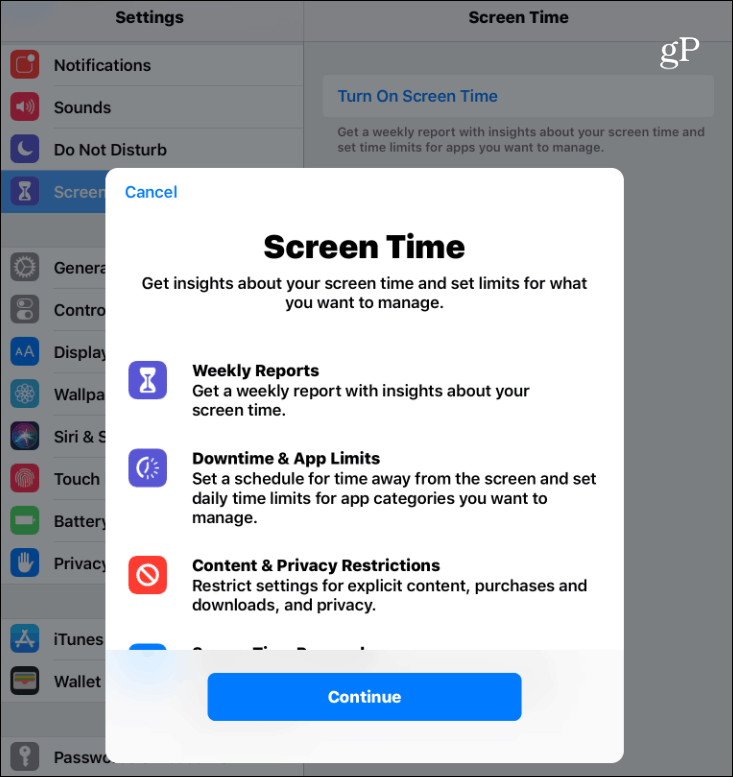
Puudutage nuppu Jätka ja järgmisel ekraanil koputage, kas see on teie seade või teie lapse jaoks. Seisakuid ja rakenduse limiite saate kohe konfigureerida või praegu vahele jätta ja asju hiljem konfigureerida. Pärast seadistamist saate teha kõik vajalikud muudatused. Peate vanemate pääsukoodi ühendama (ilmselt ei tea seda ükski, mida teie lapsed teavad), et saaksite hiljem ekraaniaja sätteid muuta.
Pange tähele ka seda, et kui seadistate perekonna ühiskasutuse, on ekraaniaja sätted ja statistika juurdepääsetavad vanema seadmes, et saaksite muudatusi kauga teha. Pere jagamise abil logitakse iga pereliige oma seadmesse oma Apple ID-ga ja kõik sünkroonitakse iCloudi kaudu.
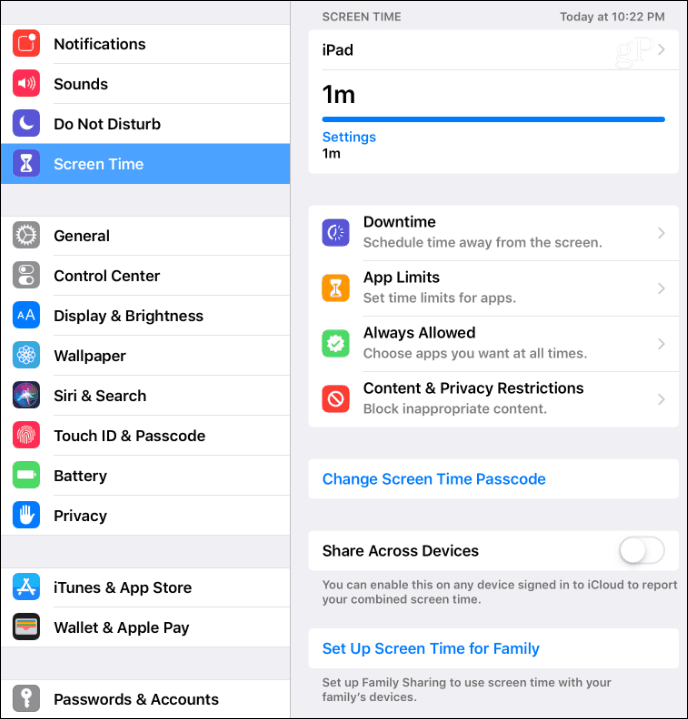
Seisakuid
Seisakuid määrab ajakava, millal teie laps saab ja ei saa oma seadet kasutada. Vaikimisi on see seatud kella 10.00–19.00, kuid saate seda kohandada vastavalt sellele, mis aeg kõige paremini töötab. Kui seisakuid rakendatakse, kuvatakse iga rakenduse ikooni kõrval väike liivakellaikoon. Kui nad proovivad rakendust käivitada, ei saa seda kasutada ja nad näevad lihtsalt teadet, et tähtajast on kinni peetud.
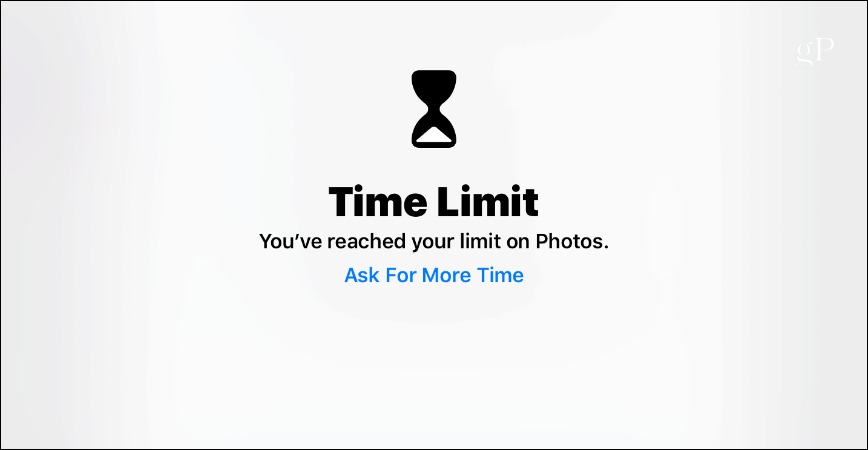
Rakenduse limiidid
Rakenduse limiidid võimaldavad teil kontrollida, kui kaua teie lapsed teatud rakendusi kasutavad. Saate seada piirangud kõigile rakendustele või ainult teatud kategooriate rakendustele. Näiteks võiksite seada sotsiaalsete võrgustike rakenduste ja mängude kasutamisele ajapiirangud. Kui rakendused on lukustatud, saate seadme lukust lahti vaid siis, et sellele rohkem aega lisada.

Alati lubatud
Samuti saate määrata konkreetsete rakenduste olekuks „Lubatud alati”, nii et need oleksid juurdepääsetavad ka siis, kui seisakuajad ja rakenduse limiidid on lubatud. Vaikimisi on telefon, sõnumid, FaceTime ja Maps alati saadaval, kuid saate seda muuta kõige paremini, mis teie ja teie pere jaoks kõige paremini sobib. Ainus, millele juurdepääsu ei saa eemaldada, on Telefon, mis on alati saadaval hädaolukorras.
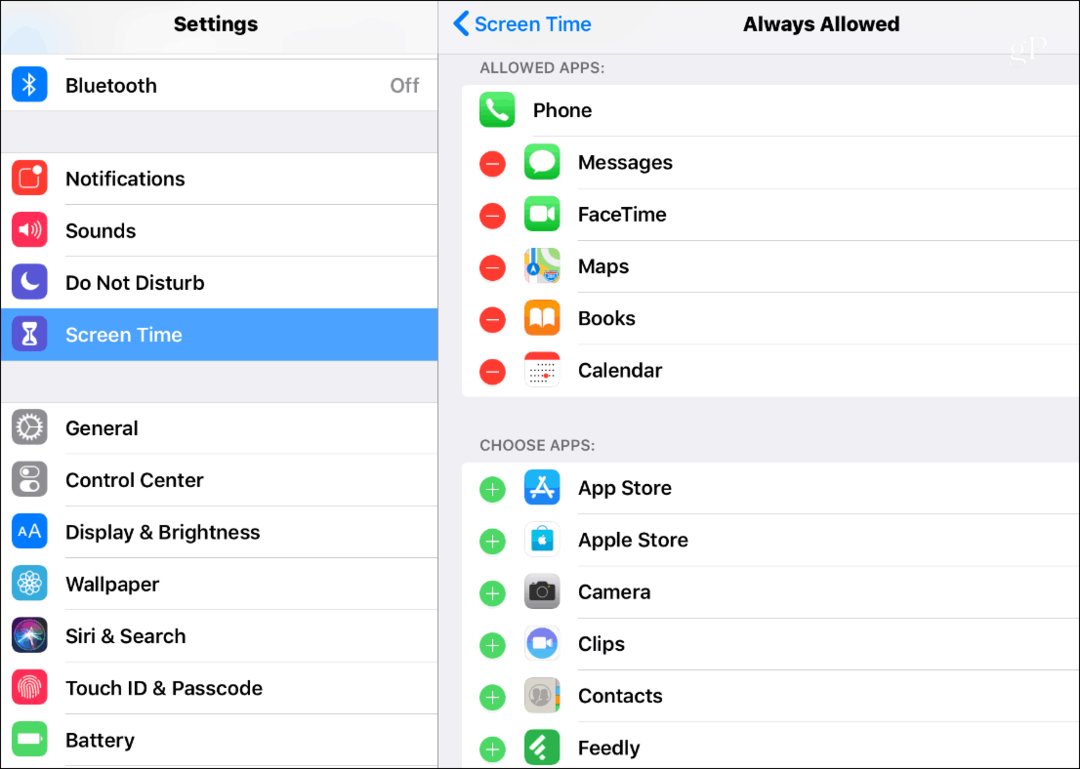
Sisu ja privaatsuse piirangud
Apple on alati pakkunud iOS-i sisu piirangud, kuid juhtnupud asuvad nüüd jaotises Ekraani aeg. Sisupiirangutega saate piirata juurdepääsu teatud filmidele, telesaadetele, muusikale ja rakendustele. Selles jaotises saate takistada ka lastel rakenduste kustutamist, rakendusesiseste ostude piiramist ja meelelahutusele vanusepiirangute seadmist. Samuti saate piirata juurdepääsu sobimatule veebisisu, mängudele, raamatutele ja piirata juurdepääsu teatud iTunes Store'i sisule. Ja pidage meeles, et teil on turvaline pääsukood, mida teate ainult teie, et teie laps ei saaks teie seadeid muuta.
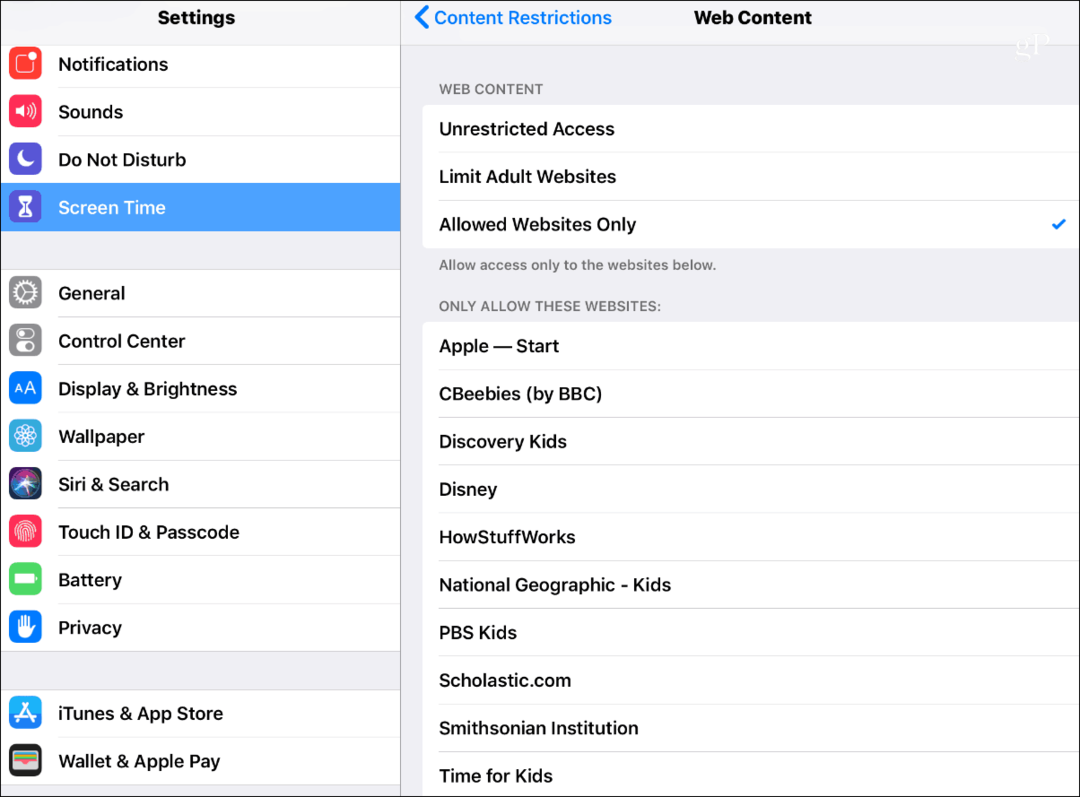
Kas kaitsete oma noori sobimatu sisu eest või üritate hoida teismelisi liiga palju aega kulutamast Fortnite'i mängimine ja kõigi tundide Snapchati mängimine, ekraaniaeg ja iOS 12 uus vanemlik kontroll võib tõesti aidata välja. Vanemakontrollist rääkides vaadake meie ülevaadet Ring Disneyga kogu võrgu vanemlikuks kontrolliks.
